Microsoft OneDrive je rešenje za skladištenje podataka u oblaku. On poseduje desktop aplikaciju koja omogućava sinhronizaciju fajlova i lak pristup istim. Ukoliko koristite Windows 10, OneDrive aplikacija je podrazumevana i koristi isti Microsoft nalog kao i vaš operativni sistem.
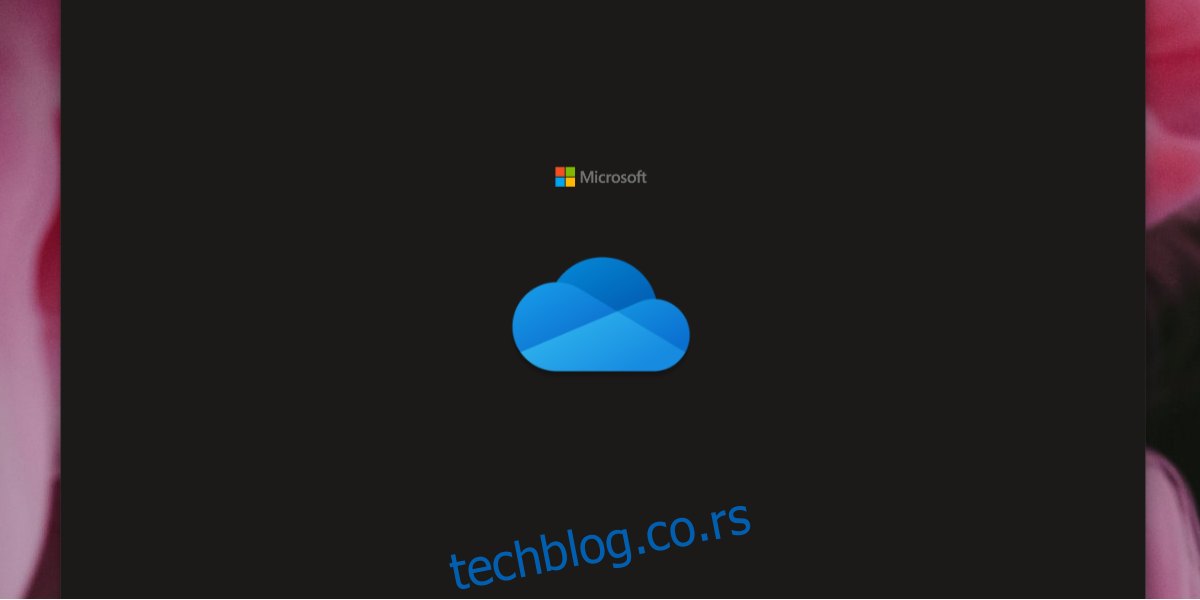
Rešavanje problema sa sinhronizacijom OneDrive na Windows 10
Sinhronizacija fajlova je ključna funkcija OneDrive aplikacije na Windows 10. Kada sinhronizacija ne radi, korisnici ne mogu da otpremaju nove fajlove na OneDrive, niti pristupaju onima koji su već postavljeni. Ako imate problem sa sinhronizacijom, prvo isprobajte osnovne provere, a zatim pratite korake za rešavanje problema koji su navedeni u nastavku.
Osnovne provere
Ako nakon provere da li je verzija aplikacije ispravna i dalje imate problema, isprobajte sledeća rešenja.
Privremeno onemogućite antivirusne programe
Ako koristite neki antivirusni program treće strane, pokušajte da ga isključite ili dodajte OneDrive i Microsoft servise na listu izuzetaka.
Ako odlučite da onemogućite antivirusni program, obavezno aktivirajte Windows Defender. Ne preporučuje se korišćenje računara bez zaštite.
1. Ponovo pokrenite OneDrive
Možda je potrebno samo ponovo pokrenuti OneDrive. Njegovi servisi možda nisu aktivni ili su postali neaktivni. Restartovanje aplikacije može rešiti ovaj problem.
Kliknite na ikonu OneDrive u sistemskoj paleti.
Kliknite na dugme „Više“ i odaberite „Zatvori OneDrive“.
Ponovo otvorite OneDrive.
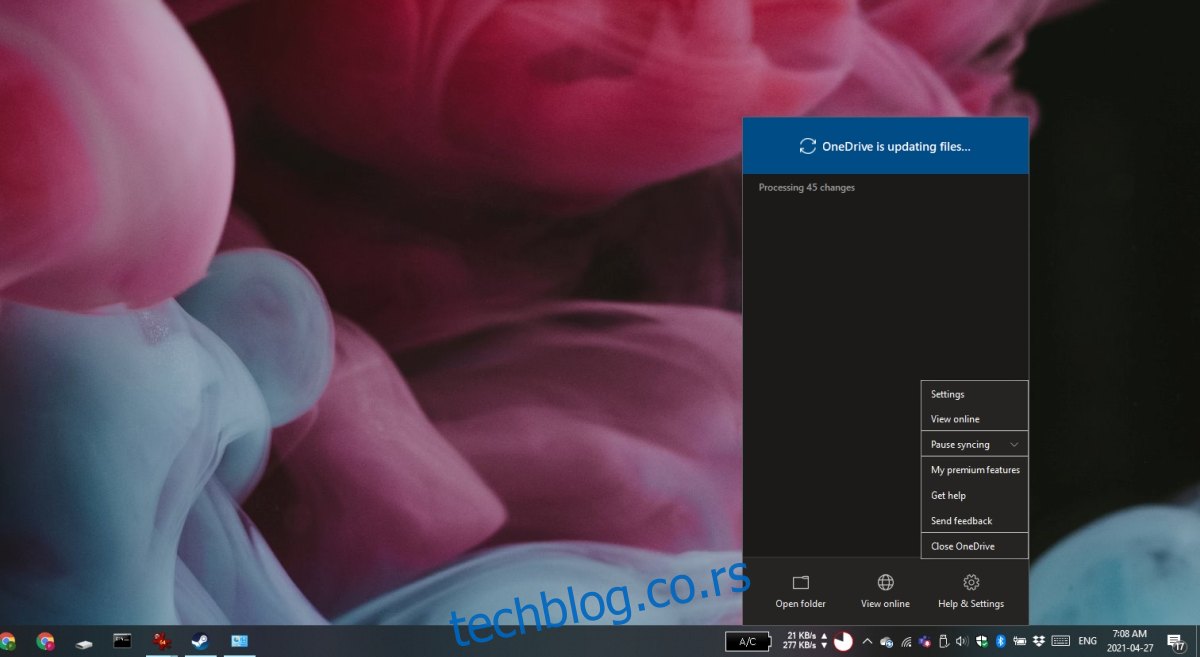
2. Odjavite se i ponovo prijavite
Ako sinhronizacija ne radi, odjavljivanje i ponovno prijavljivanje može da je ponovo pokrene.
Otvorite OneDrive.
Kliknite na dugme „Pomoć i podešavanja“.
Izaberite „Podešavanja“.
Idite na karticu „Nalog“.
Kliknite na „Prekini vezu sa ovim računarom“.
Zatvorite OneDrive.
Ponovo otvorite OneDrive i prijavite se.
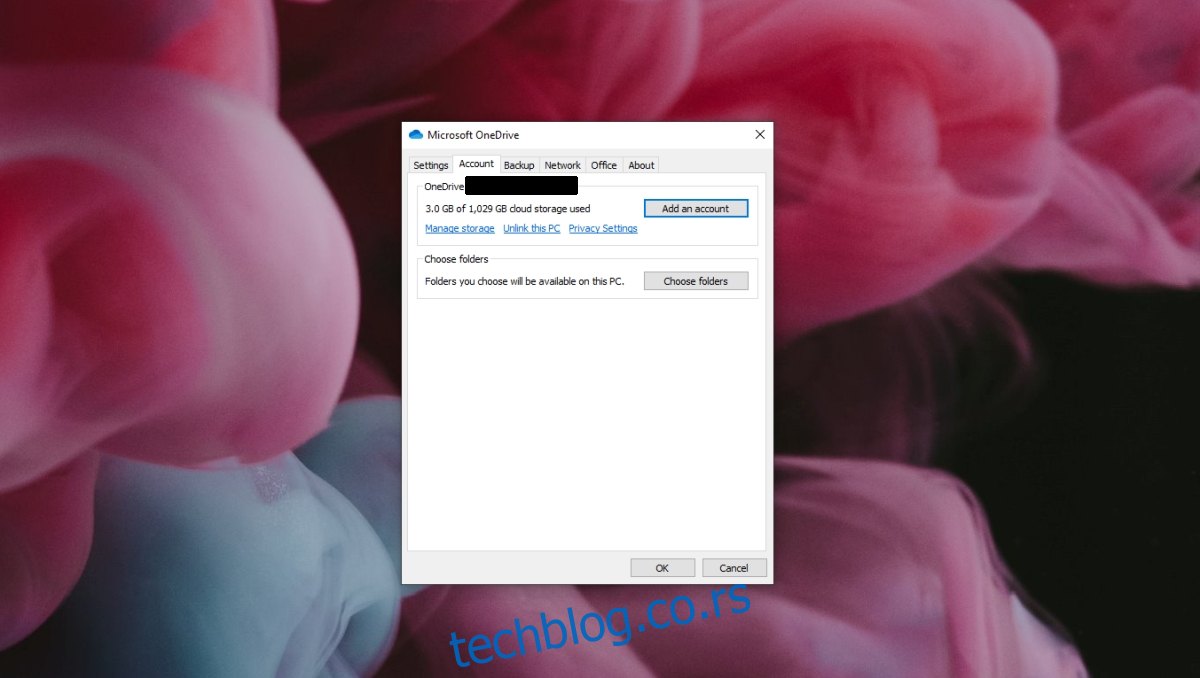
3. Deinstalirajte i ponovo instalirajte OneDrive
Moguće je da je OneDrive oštećen. Deinstalirajte aplikaciju i ponovo je instalirajte da biste rešili potencijalne probleme.
Otvorite aplikaciju „Podešavanja“.
Idite na „Aplikacije“.
Pronađite OneDrive na listi aplikacija i odaberite ga.
Kliknite na dugme „Deinstaliraj“.
Restartujte računar.
Otvorite File Explorer.
Idite na C:WindowsWinSxS.
Koristite traku za pretragu i potražite OneDrive.
Pokrenite datoteku OneDriveSetup.exe.
OneDrive će biti ponovo instaliran.
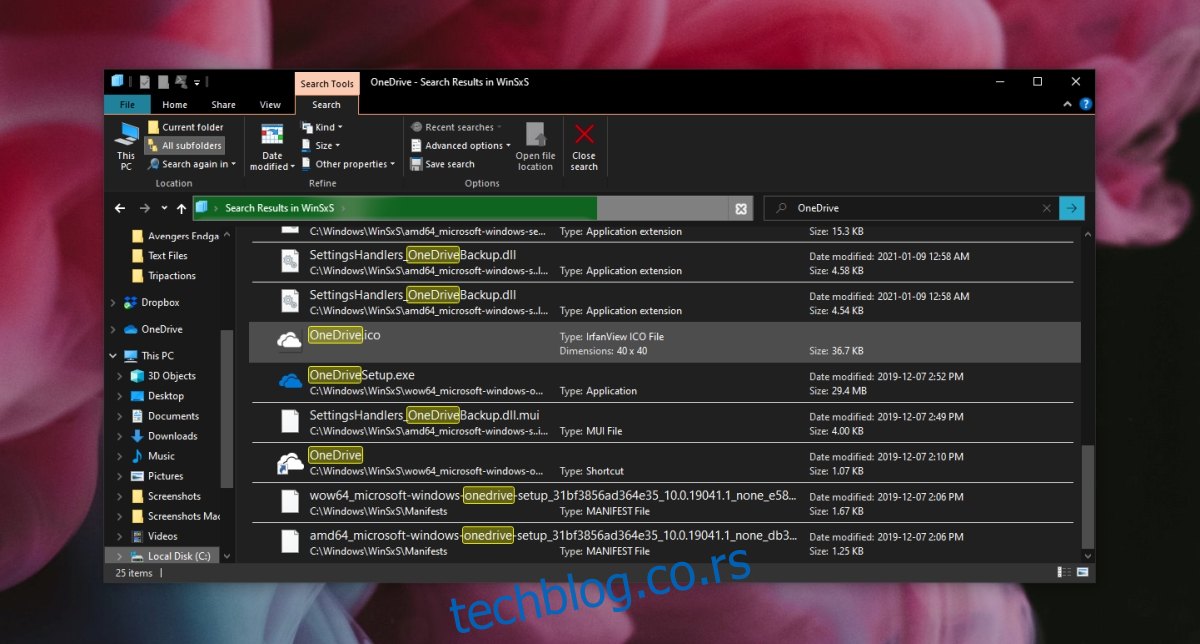
4. Instalirajte OneDrive desktop aplikaciju
Ako osnovna verzija OneDrive aplikacije ne funkcioniše, možete instalirati desktop verziju koja je dostupna od Microsofta.
Posetite zvaničnu OneDrive stranicu i kliknite na Preuzmi.
Pokrenite EXE datoteku i instalirajte OneDrive.
Problemi sa sinhronizacijom OneDrive su rešivi
OneDrive aplikacija ponekad može imati problema.
Generalno, deinstalacija nije štetna, ali ako imate poteškoća sa sinhronizacijom nakon ponovne instalacije ili je aplikacija prestala da radi posle ažuriranja Windows 10, reinstalacija aplikacije bi trebala rešiti problem.